Railsをインストールする
Rails のインストール方法について解説します。 Rails は Ruby のパッケージ管理システムである RubyGems を使ってインストールを行います。
(Last modified: )
RubyとSQLiteをインストールする
Rails をインストールするには事前に Ruby と SQLite をインストールしておく必要があります。 Rubyの インストール方法については「Rubyのインストールと環境設定」を参照されてください。
Ruby が利用可能になっていることを確認するために、コマンドプロンプロトを起動し ruby -v と実行してください。
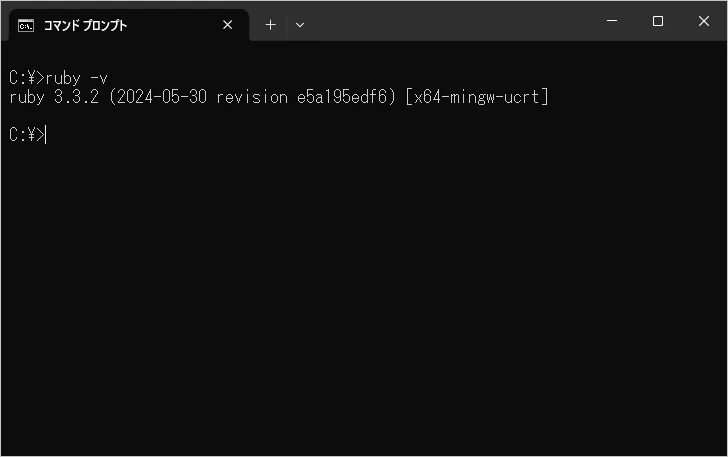
続いて SQLite をインストールします。次の URL へアクセスしてください。
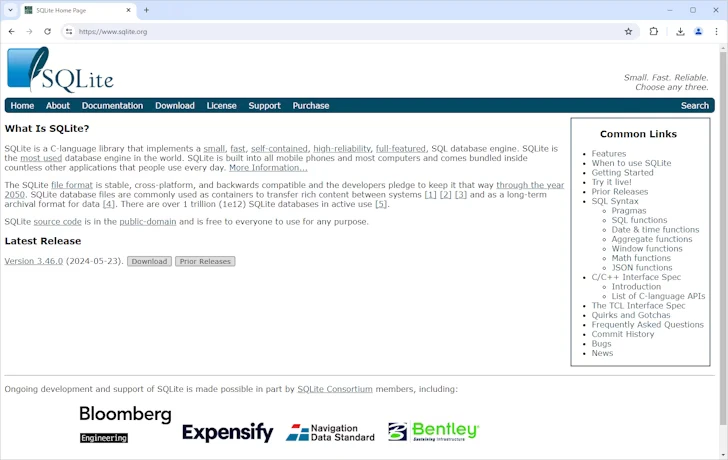
2024年6月現在の最新バージョンは SQLite 3.46.0 です。画面上部に表示されている「Download」をクリックしてください。
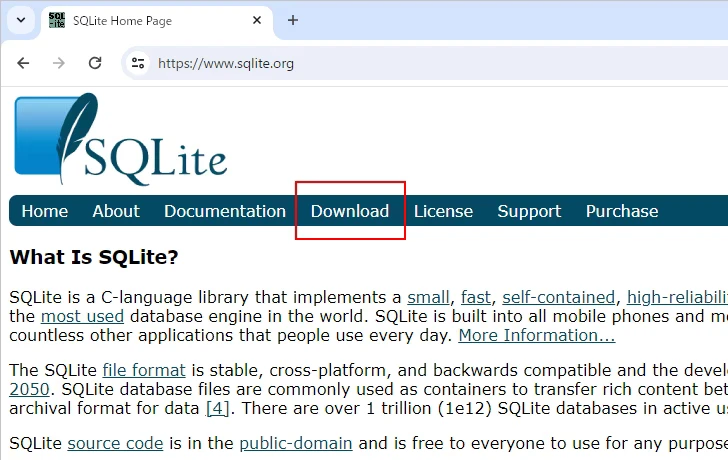
ダウンロード用のページが表示されます。
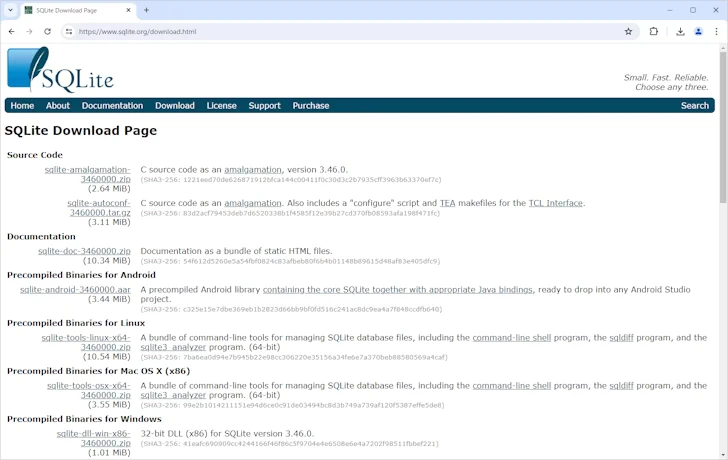
今回 Windows11(64bit) 環境での利用となりますので、「Precompiled Binaries for Windows」の中の「sqlite-dll-win-x64-3460000.zip」をクリックしてください。
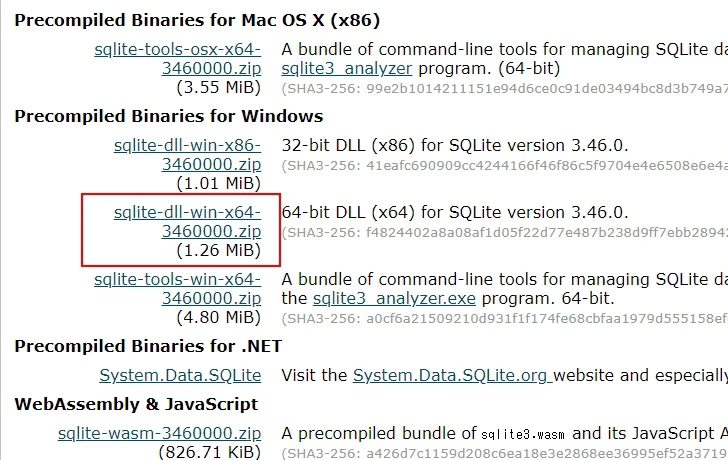
ダウンロードが開始されます。任意の場所に保存してください。
ダウンロードしたファイル sqlite-dll-win-x64-3460000.zip を解凍すると、 sqlite3.def と sqlite3.dll の 2 つのファイルが含まれます。この中の sqlite3.dll を Ruby をインストールしたディレクトリの中の bin ディレクトリに保存してください。
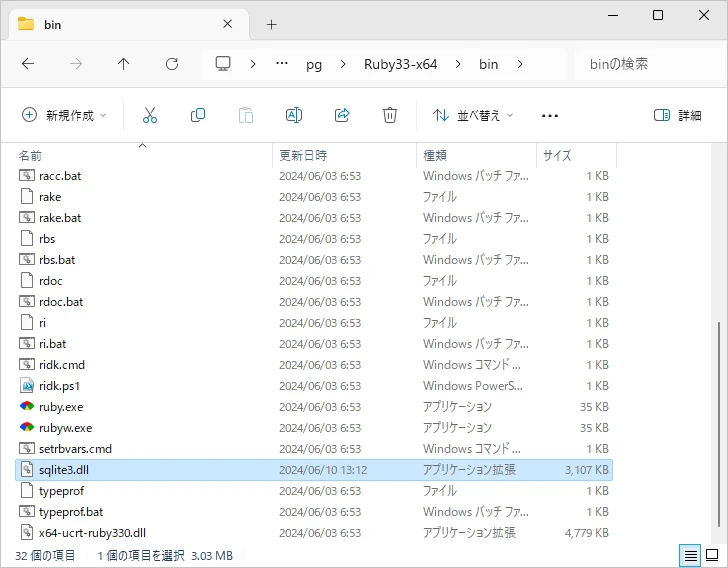
Rails から SQLite を利用するだけであれば sqlite3.dll だけあればいいのですが、 SQLite を使って作成したデータベースのデータをコマンドラインから操作したい場合には sqlite3.exe が必要です。 sqlite3.exe を取得するには先ほどのダウンロードページで「sqlite-tools-win-x64-3460000.zip」をクリックしてダウンロードしてください。
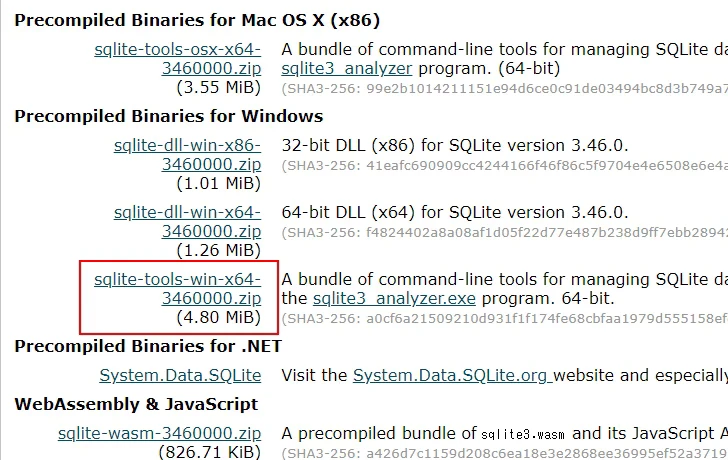
これで準備は完了です。
Railsをインストールする
それでは Rails のインストールを行います。 Rails のインストールは RubyGems を使って行います。 RubyGems は Ruby のパッケージ管理システムであり、 Ruby の標準ライブラリとして Ruby と一緒にインストールされています。
コマンドプロンプトを起動してください。ディレクトリはどこでも大丈夫です。
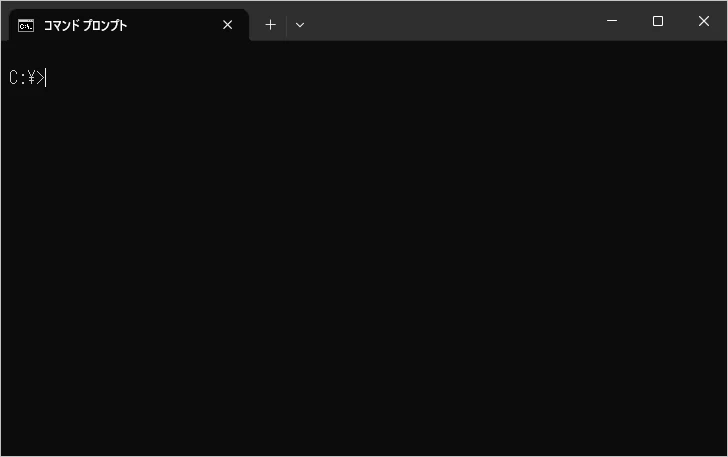
最初の RubyGems 自身のアップデートを行います。「gem update --system」と実行してください。
gem update --system
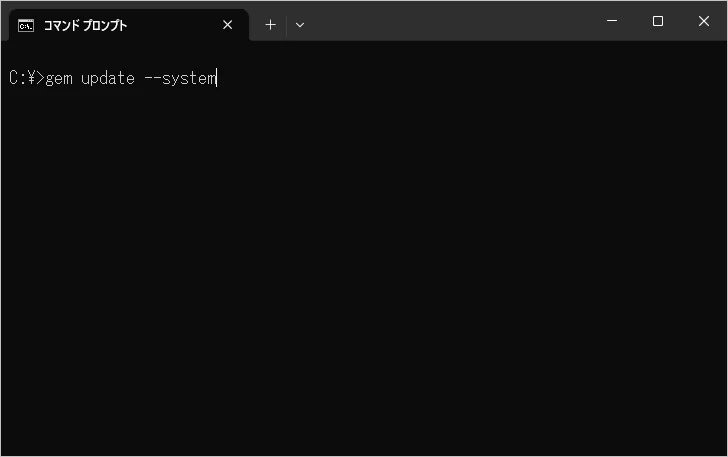
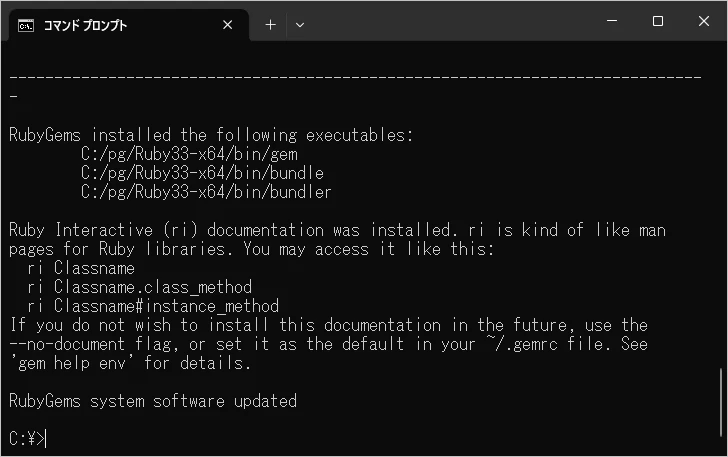
続いて Rails のインストールを行います。「gem install rails」と実行してください。
gem install rails
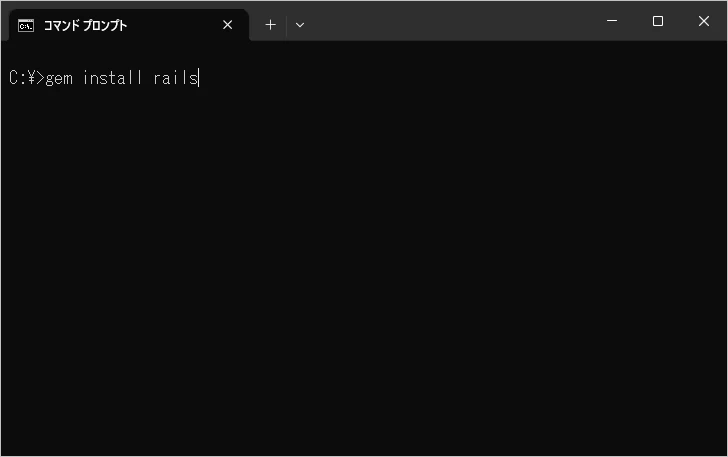
Rails のインストールが開始されます。次のように表示されれば Rails のインストールは完了です。 Rails の利用に必要なパッケージも自動的にインストールされます。
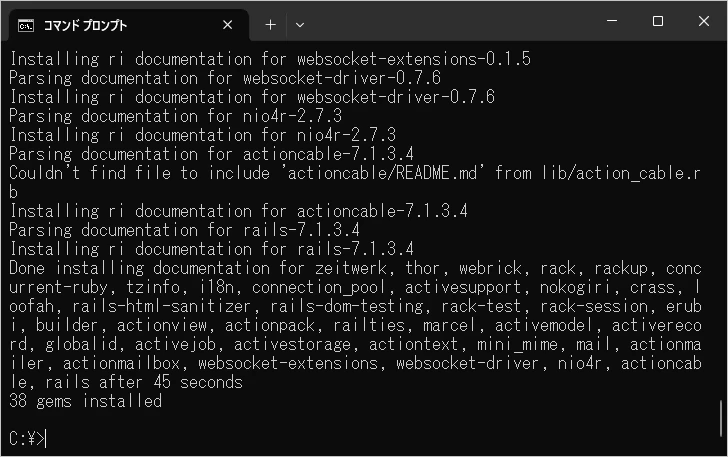
それでは確認を行います。コマンドプロンプトで「rails -v」と入力して実行してください。インストールした Rails のバージョンが表示されれば、 Rails のインストールは完了です。
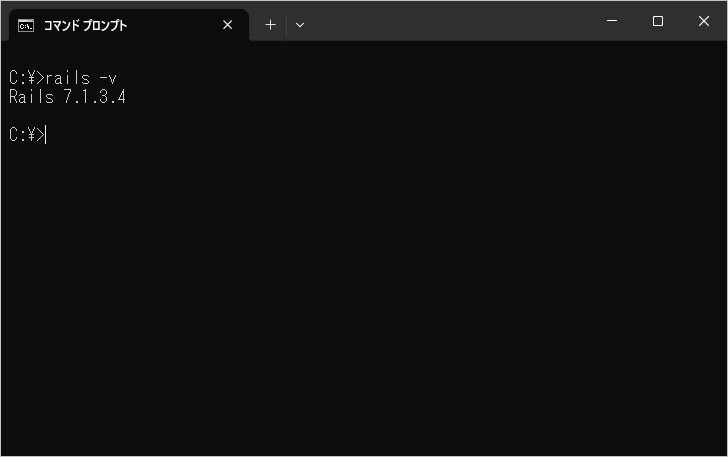
-- --
Railsをインストールする手順について解説しました。
( Written by Tatsuo Ikura )

著者 / TATSUO IKURA
これから IT 関連の知識を学ばれる方を対象に、色々な言語でのプログラミング方法や関連する技術、開発環境構築などに関する解説サイトを運営しています。